Giải bài tập tin học lớp 4 Cánh diều bài 1 Làm quen với lập trình trực quan
Giải bài 1 Làm quen với lập trình trực quan sách tin học lớp 4 cánh diều
Trên cuốn sách Giải bài tập tin học lớp 4 Cánh diều, bài 1 giới thiệu cho học sinh về lập trình trực quan. Nội dung sách cung cấp phần đáp án chuẩn và hướng dẫn giải chi tiết cho từng bài tập trong chương trình học. Mục đích của sách là giúp học sinh hiểu và nắm vững kiến thức bài học. Hy vọng rằng, thông qua việc làm quen với lập trình trực quan, các em sẽ phát triển kỹ năng logic và tư duy ở mức độ cơ bản.
Bài tập và hướng dẫn giải
KHỞI ĐỘNG
Câu hỏi: Em hãy kể tên các phần mềm, trò chơi máy tính mà em biết? Theo em người ta tạo ra các phần mềm, trò chơi đó bằng cách nào?
1. GIỚI THIỆU VỀ SCRATCH
Hoạt động 1: Em hãy làm theo các bước sau để kích hoạt môi trường lập trình Scratch.
Bước 1: Nháy đúp chuột vào biểu tượng Scratch ![]() trên màn hình.
trên màn hình.
Bước 2: Nháy chuột vào ![]() và chọn ngôn ngữ từ danh sách, ví dụ: Tiếng Việt.
và chọn ngôn ngữ từ danh sách, ví dụ: Tiếng Việt.
Màn hình của môi trường lập trình Scartch trên máy em giống ở Hình 1 không?
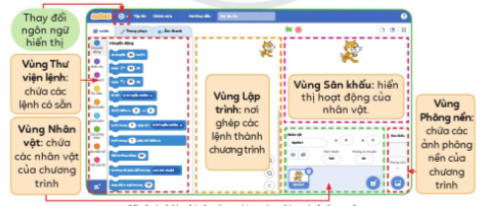
Hình 1. Màn hình của môi trường lập trình Scartch
2. LỆNH VÀ NHÓM LỆNH SCRATCH
Hoạt động 2: Để lập trình điều khiển nhân vật Mèo trên vùng Sân khấu di chuyển về phía trước một đoạn dài 15 bước, em hãy thực hiện các bước nêu ở Hình 2. Theo em, khi nháy chuột vào lệnh vừa tạo ở vùng Lập trình, nhân vật Mèo di chuyển như thế nào?
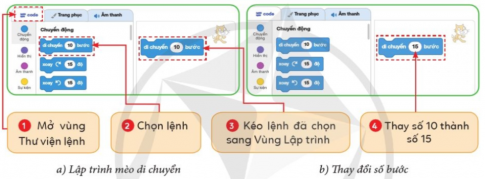
Hình 2. Ví dụ các bước kéo thả lệnh sang vùng Lập trình
Hoạt động 3: Sau Hoạt động 2, để thêm lệnh thuộc nhóm lệnh Hiển thị giúp điều khiển nhân vật Mèo hiển thị bóng nói "Xin chào! Bạn tên là gì?" trong 3 giây (Hình 3), em hãy thực hiện các bước nêu ở Hình 4.
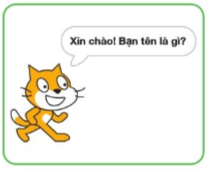
Hình 3. Mèo hiển thị bóng nói
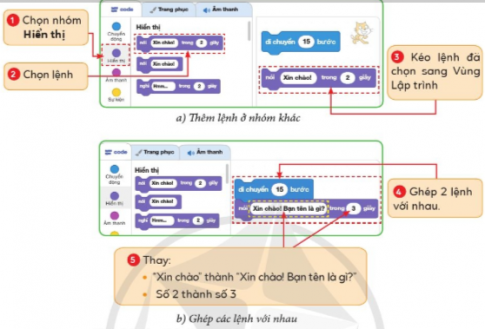
Hình 4. Ví dụ các bước chọn lệnh và ghép các lệnh với nhau
Em hãy nháy chuột vào hai lệnh vừa tạo ở vùng Lập trình và quan sát hoạt động của nhân vật Mèo ở vùng Sân khấu.
LUYỆN TẬP
Bài 1: Trong màn hình của môi trường lập trình Scratch, em có thể ghép các lệnh với nhau ở vùng nào?
Bài 2: Để lập trình nhân vật Mèo hiển thị bóng nói, em dùng lệnh nào?
VẬN DỤNG
Câu hỏi: Em hãy kéo thả ba lệnh đầu tiên ở nhóm lệnh Chuyển động và quan sát xem các lệnh điều khiển nhân vật Mèo hoạt động như thế nào ở vùng Sân khấu?




